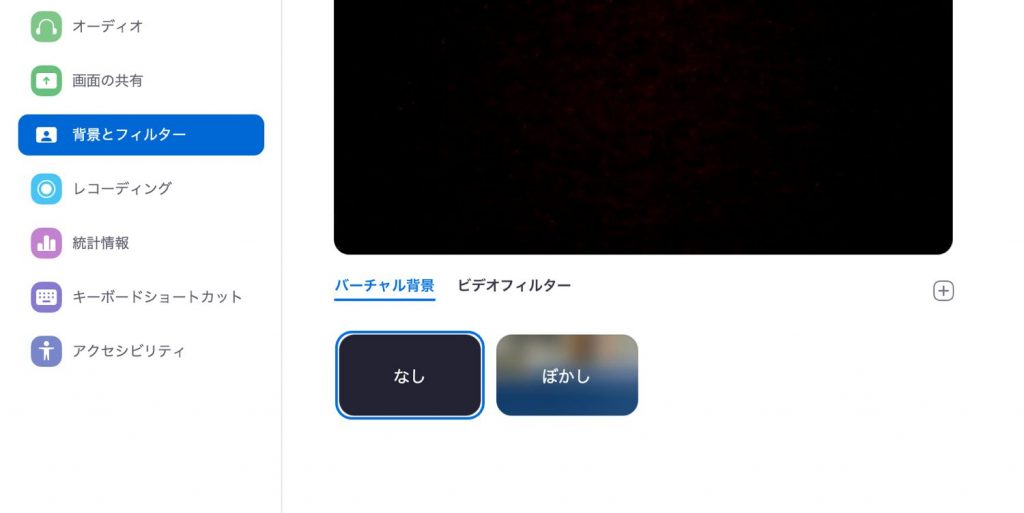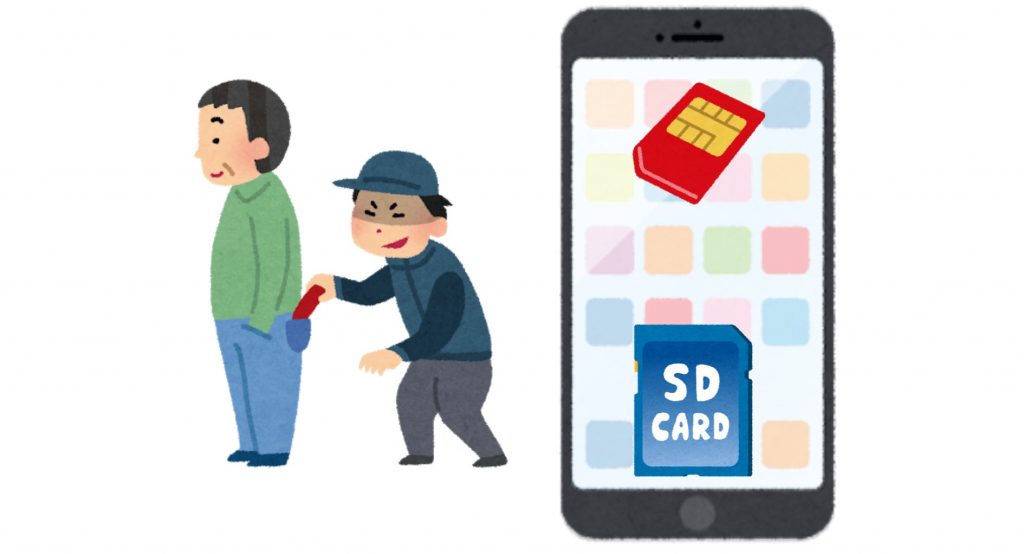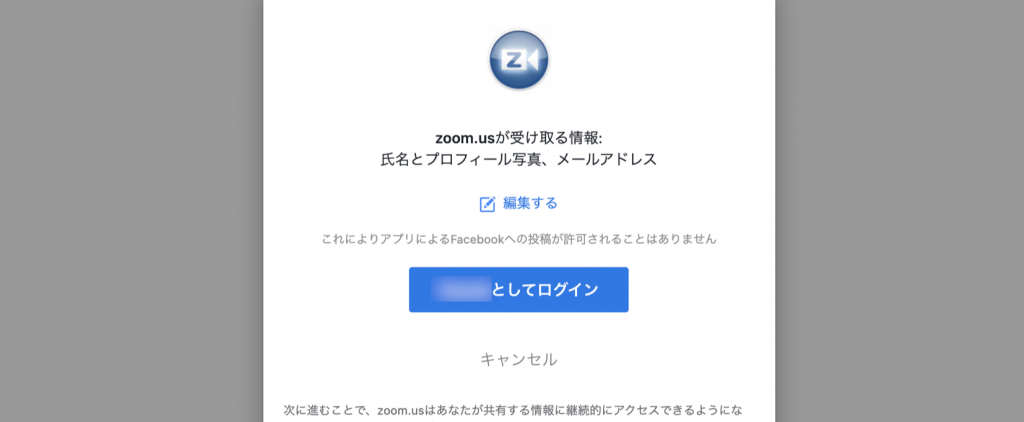友だちに Zoomでバーチャル背景のやり方を教えてもらったんだけど、僕のにはなかったんだよね……。
マメ知識ですが、Zoomのアカウントにサインインしていない状態だと、デフォルトのバーチャル背景はありません。
Zoom参加者から「同じようにできない〜」と言われたとき。もしかすると、これかも。
1. デフォルトのバーチャル背景がない
Zoomには、デフォルトのバーチャル背景の画像が3つあります。しかし、アカウントにサインインしていないと、このデフォルトのバーチャル背景は表示されません。

1-1. バーチャル背景は追加できる
ただし、サインインしていない状態でも、自分で好きな写真を追加して、バーチャル背景にすることはできます。

1-2. Zoomにサインインして利用する
サインインして利用するには、まずZoomアプリを起動します。
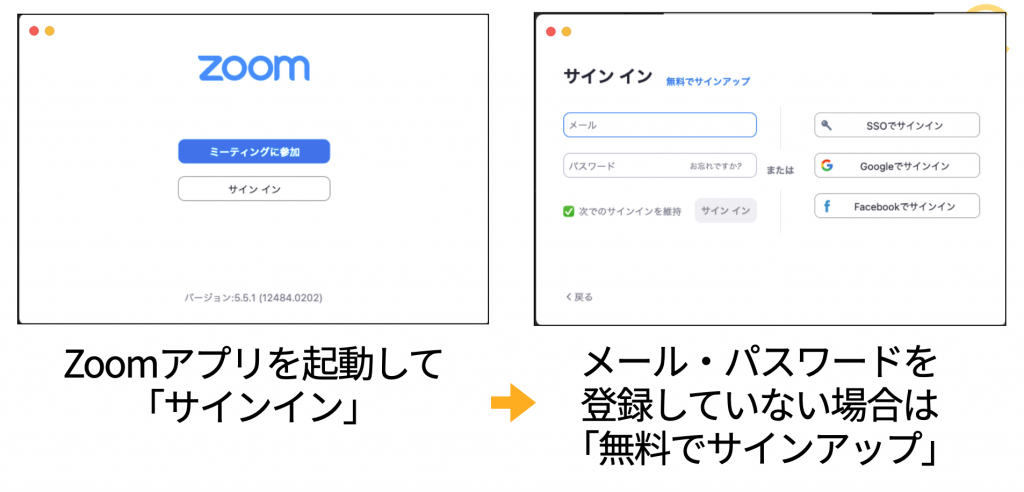

意外と招待リンクのURLアドレスからしか起動したことがない、という方もいますね。
「サインアップ」は、「アカウントを作成する」という意味です。
インターネットに接続して、生年月日・名前・メールアドレス・パスワードを登録します。
登録が完了したら、再度 Zoomアプリを起動して、登録したメールアドレス・パスワードを入力してください。
2. スマホの性能が足りなくてもバーチャル背景は使えない
「バーチャル背景が使えない」という もう一つの可能性に、スマホやパソコンの性能が低いことがあります。
バーチャル背景は、リアルタイムの画像合成なので、それなりに計算処理が必要になります。
こちらもどうぞ

Zoomでバーチャル背景を使うための3つのコツ(パソコンの場合)
バーチャル背景を利用するには、ミーティング画面下部の「ビデオ」の「 ^ 」ボタンから操作します。バーチャル背景がない場合は、Zoomアプリを起動して、サインインします。バーチャル背景は、好きな画像を追加することができます。
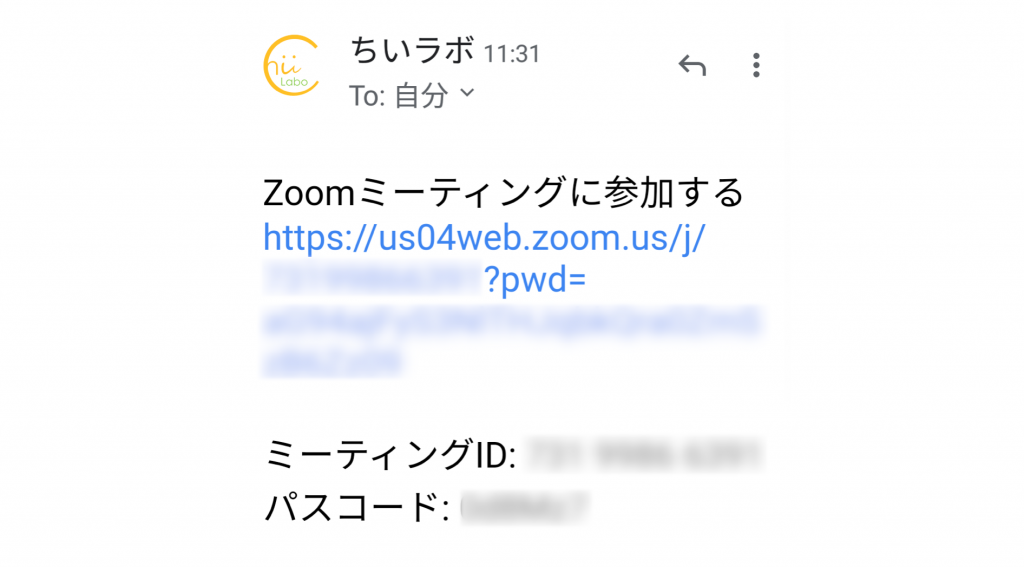
Zoomでウェブ面接に参加するには? 【はじめてのオンライン面接】
最近では、アルバイトの面接もオンライン。もし、「Zoomで面接しましょう」と伝えられたらどうしたら良いでしょう。今回は、スマホでZoomウェブ面接する流れを見てみましょう。内容この記事では「Zoomは全くはじめて」の状態で、スマートフォンでウェブ面接に参加することを目指します。はじめてのときの「初期設定」も説明しています。Zoomミーティングの招待を受け取ったらZoomはウェブ会議アプリです。スマートフォンやパソコンのカメラ・マイクでやり取りをします。複数のウェブ会議だけでな...
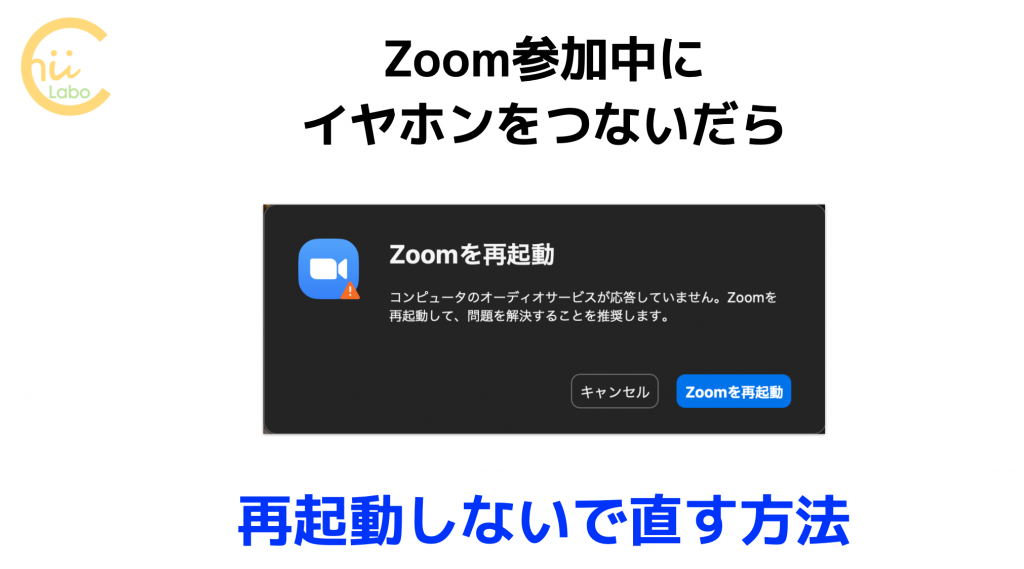
Zoom参加中にイヤホンをつないだら 【再起動しないでオーディオ設定を直す】
ウェブ会議中にエラーメッセージが表示されると焦りますよね。今回はZoomにBluetoothイヤホンをつないだときに出たエラーの対処をリポートします。オーディオサービスが応答していませんZoomでウェブ会議中に、音声が聞き取りにくかったのでスピーカー出力をやめてBluetoothイヤホンにつなぎました。すると、こんなメッセージが出てきました。Zoomを再起動コンピュータのオーディオサービスが応答していません。Zoomを再起動して、問題を解決することを推奨します。 あわわ… い...
QRコードを読み込むと、関連記事を確認できます。